来源:小编 更新:2025-03-16 04:45:48
用手机看
亲爱的投影仪爱好者们,你是否曾为你的安卓投影仪系统老旧而烦恼?别急,今天就来教你怎么给安卓投影仪刷系统,让你的投影仪焕然一新,性能大提升!

在开始刷系统之前,我们需要做一些准备工作,确保一切顺利。
1. 检查网络连接:确保你的投影仪连接到稳定的互联网,无论是通过网线还是无线信号,都要保证网络稳定。
2. 备份重要数据:将重要文件和设置备份到外部存储设备或云存储服务,避免数据丢失。
3. 固件与刷机工具的准备:确认适合设备的固件版本,避免下载错误或不兼容的版本。同时,准备必要的刷机工具,如USB驱动和刷机软件。
4. 查看电量或接通电源:确保投影仪电量充足或直接连接电源,在升级过程中确保不间断电源供应。
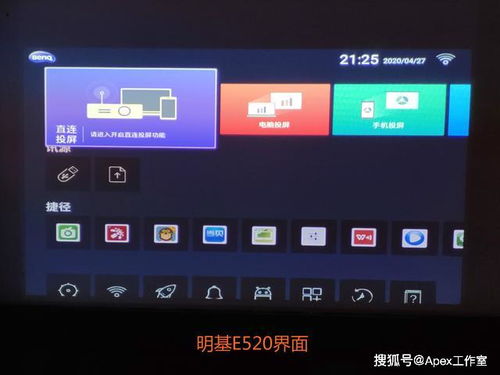
1. 通过在线更新升级:访问投影仪的系统设置菜单,选择关于设备或系统更新。选择在线升级,等待系统自动查找并下载最新固件。按照指示完成升级,系统可能会自动重启几次。
2. 使用U盘进行本地升级:将下载的固件拷贝至U盘的根目录。将U盘插入投影仪的USB接口。根据不同品牌的操作指引进入恢复模式或系统升级界面。选择从U盘升级,并等待过程完成。
3. 使用电脑进行固件刷新:通过投影仪的IP地址访问其网络界面。上传固件至指定区域并执行升级操作。监控升级进度,避免中断连接或电源故障。
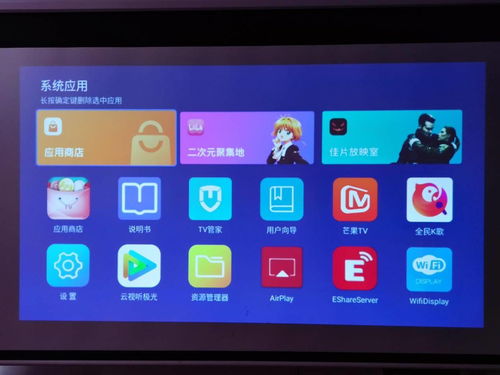
1. 升级失败的处理:确认固件版本与设备兼容。检查文件是否损坏,重新下载固件。若通过U盘升级,格式化U盘或更换U盘后再试。
2. 设备卡在启动画面:尝试强制重启设备。若问题依旧,可能需要联系制造商寻求帮助。
3. 破解投影仪安卓系统:要破解投影仪安卓系统,可以尝试使用工具进行破解,例如KingoRoot、TWRP等。另外,也可以尝试在网上搜索投影仪相关的破解教程。
1. 拷贝固件到U盘:前往极米官方论坛下载对应型号固件,固件格式一般为.bin。固件大小会有几百兆,请准备一个至少1GB容量的U盘。
2. 将U盘插入投影仪USB:将U盘插入投影仪的USB接口,目的是让投影仪读取U盘中的内容。
3. 进入其他设置——系统备份升级:运行极米投影仪,在界面中找到其他设置,然后进入系统备份升级。
4. 点击系统升级——选择固件升级:点击固件升级后,会弹出两个选项,我们选择第二个固件升级。
5. 点击确定进行刷机:点击确定后,投影仪会自动进入待机模式,待机时间大概有10秒左右。系统会重启并进入升级模式。
6. 系统自动进入升级模式:在系统重启后,界面会显示升级进度,等待升级完成即可。
通过以上步骤,你就可以轻松给安卓投影仪刷系统了。不过,在刷机过程中,一定要谨慎操作,避免出现意外情况。希望这篇文章能帮助你解决投影仪系统升级的难题,让你的投影仪焕发新的活力!